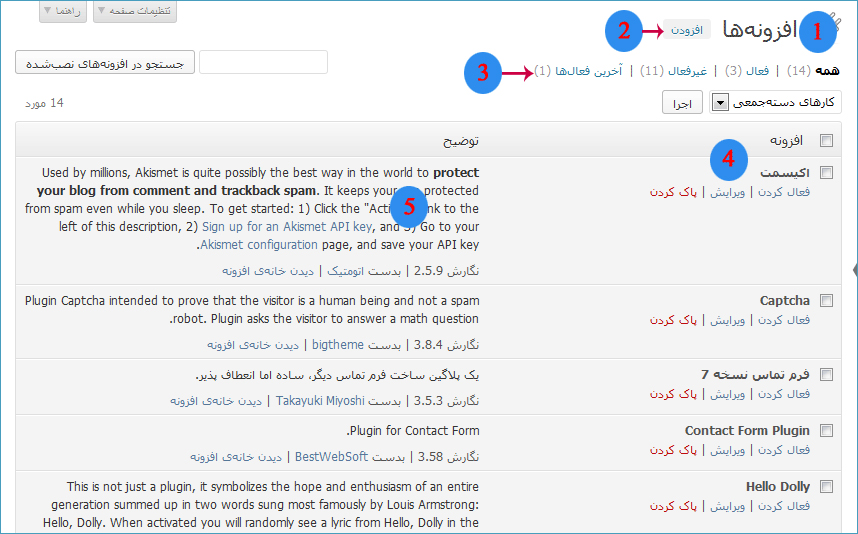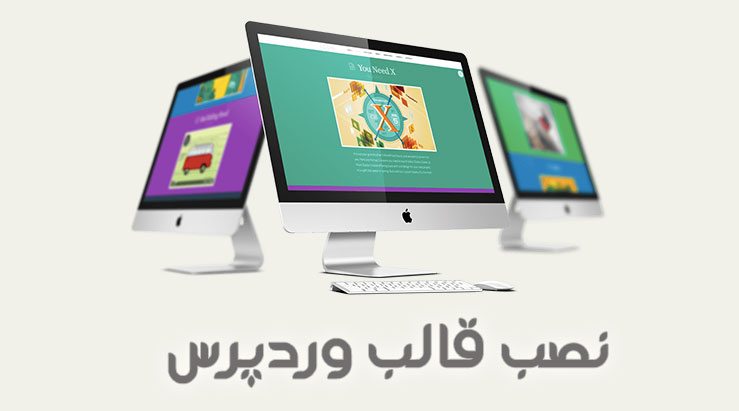آموزش نصب افزونه در وردپرس و مدیریت آن یکی از قسمت های بسیار مهم در وردپرس می باشد . بسیاری از امکاناتی که به وب سایت ها اضافه می شوند ، از طریق همین افزونه ها هستند .
افزونه چیست؟
افزونه ها یا پلاگینها (به انگلیسی Plugin) حکم اسکریپت هایی را دارند که ما آنها را به هسته ی وردپرسمان اضافه کرده و با استفاده از آنها قابلیتی را به سیستم وردپرس اضافه میکنیم و یا به نحوی رفتار وردپرس را تغییر میدهیم. افزونه ها میتوانند کوچک یا بزرگ، سبک یا سنگین، پیچیده و یا بسیار ساده باشند اما در نهایت یا قابلیتی به سیستم اضافه میکنند و یا رفتار بخش یا بخش هایی از سیستم را مطابق نیازهای ما دستخوش تغییر می نمایند. در انتخاب و استفاده از افزونه ها همیشه باید این نکات را به یاد داشته باشید که اولا بیهوده به نصب افزونه ها اقدام نکنید. دوما افزونه های خود را همیشه به روز نگه دارید و سوما سعی کنید از افزونه های قابل اعتماد و بهینه استفاده کنید تا سایت شما دچار مشکل نشود.
آموزش نصب افزونه در وردپرس و مدیریت آن
از قسمت پیشخوان ، گزینه افزونه (Plugin) را می یابیم و بر روی آن کلیک می کنیم . قسمت افزونه ها که امروز می خواهیم با آن کار کنیم دارای سه بخش است . قسمت اول “افزونه های نصب شده” ، قسمت دوم “افزودن” و قسمت سوم “ویرایشگر” است . قسمت اول به شما تمامی افزونه ها و پلاگین هایی که بر روی وب سایت خود نصب کرده اید را نشان می دهد . فسمت دوم به شما اجازه میدهد که یک افزونه جدید را بر روی وب سایت خود بیفزایید و قسمت سوم به شما این امکان را می دهد درصورتی که زبان برنامه نویسی میدانید افزونه مورد نظر خود را ویرایش نمایید .
۱ ) عنوان صفحه ی افزونه ها
۲ ) با استفاده از این گزینه اقدام به افزودن یک افزونه ی جدید می کنیم.
۳ ) بخش سوم اگه توجه کنید دارایچهارگزینه می باشد که همه کل افزونه ها رو مشخص کرده است؛ فعال افزونه های فعال را مشخص کرده و غیر فعال افزونه های غیر فعال و گزینه یآخرین فعال ها تازه ترین افزونه های فعال شده را نمایش می دهد .
۴ ) نام افزونه دارای سه زیر گزینه است که به ترتیب فعال کردن | ویرایش | پاک کردن می باشد, اگر افزونه ای غیر فعال باشد گزینه ی اول “فعال کردن” خواهد بود که به کمک آن می توانید افزونه را فعال نمایید. اگر هم فعال باشد گزینه ی اول غیر فعال می شود. گزینه ی ویرایش برای ویرایش کدهای افزونه و پاک کردن برای پاک کردن کامل افزونه از سایت به کار می رود.
۵ ) اطلاعاتی درباره ی افزونه که توسط سازنده نوشته شده است .
برای افزودن یک افزونه ی جدید ، روی گزینه ی شماره ۲ یعنی افزودن کلیک کنید , صفحه ای باز میشود که در قسمت بالا شش گزینه وجود داره که به ترتیب جستوجو | بارگذاری | شاخصها | محبوب | تازهترین | علایق می باشد؛ گزینه ی جست و جو برای جست و جو افزونه مورد نظر بین مخزن افزونه های سایت وردپرس , بارگذاری برای اپلود کردن یک افزونه ی جدید است؛ شاخص ها افزونه ای ویژه ای که مشخص شده را نمایش می دهند و محبوب ها محبوب ترین افزونه های وردپرس را نمایش می دهند؛ گزینه ی بعدی تازه ترین افزونه ها را نشان می دهد و علایق افزونه هایی که مورد علاقه ی شما هستند را به نمایش میگذارد.
برای افزودن یه افزونه ای که دانلود کردید و توی کامپیوتر شخصی شماست روی گزینه ی بارگذاری کلیک کنید. در صفحه ی ظاهر شده نوشته شده است که اگر افزونه ای با ساختار zip دارید می تونید ان را از این قسمت اپلود و نصب کنید. افزونه برای نصب حتما باید با حالت زیپ باشد .روی گزینه ی Browse کلیک کنید و فایل خود را انتخاب کنید. قبل از انتخاب فایل دکمه ی نصب غیرفعال است که با انتخاب فایل فعال می شود. روی نصب کلیک کنید تا افزونه نصب بشود ؛ بعد از کلیک روی نصب مراحل نصب نمایش داده می شود و در صورت نبود مشکل می نویسد که افزونه به خوبی نصب شد. پس از نصب کامل افزونه ، زیر آن گزینه ای مبنی بر Active یا فعال کردن افزونه وردپرس برای شما نمایان می شود که با زدن آن افزونه شما فعال می گردد . چنانچه فراموش کردید که افزونه نصب شده را فعال نمایید ، با مراجعه به قسمت افزونه های وردپرس خود می توانید آن را فعال نمایید .
افزونه ها با هم متفاوتند؛ یعنی وقتی یک افزونه ای را نصب می کنیم، ممکن قسمت تنظیمات داشته باشد وگزینه ای را به مدیریت وردپرس شما بیفزاید؛ می تواند هم نداشته باشد! بعضی وقت ها افزونه ی نصب شده به زیر منوی تنظیمات می رود یا خودش را به صورت گزینه ای بین گزینه ی وردپرس نشان میدهد .